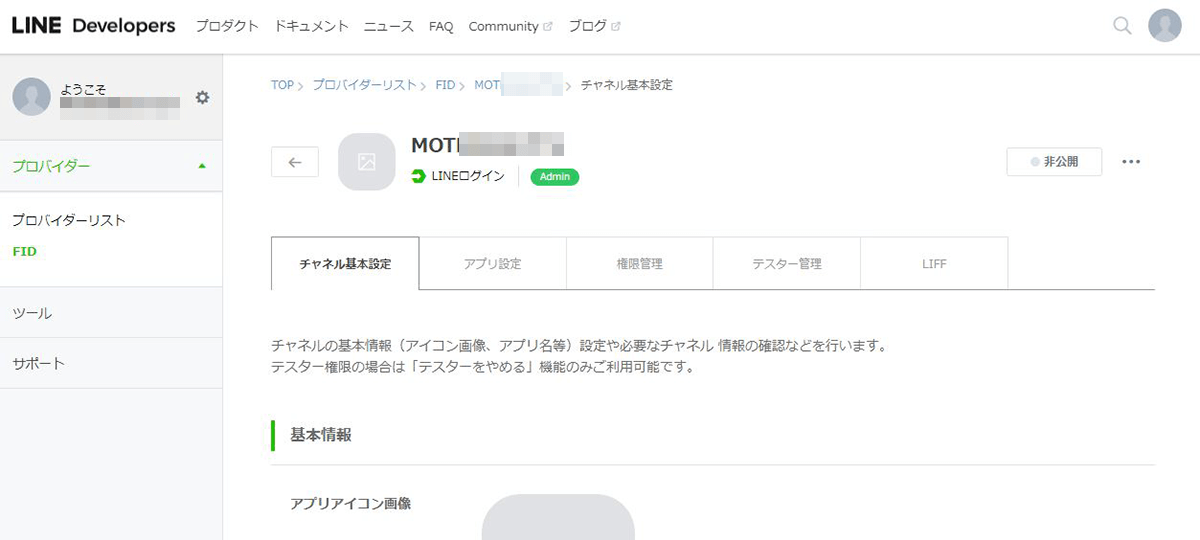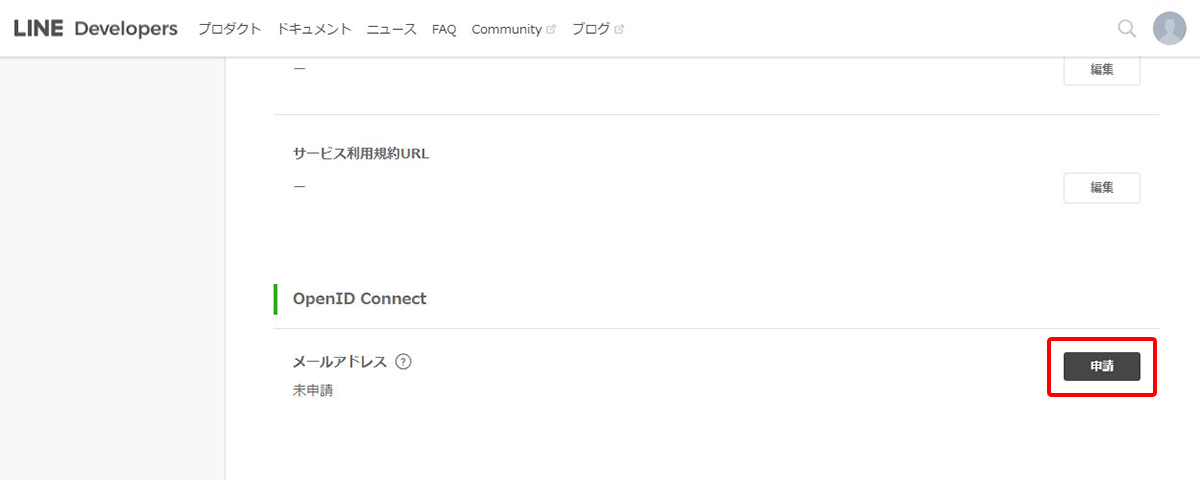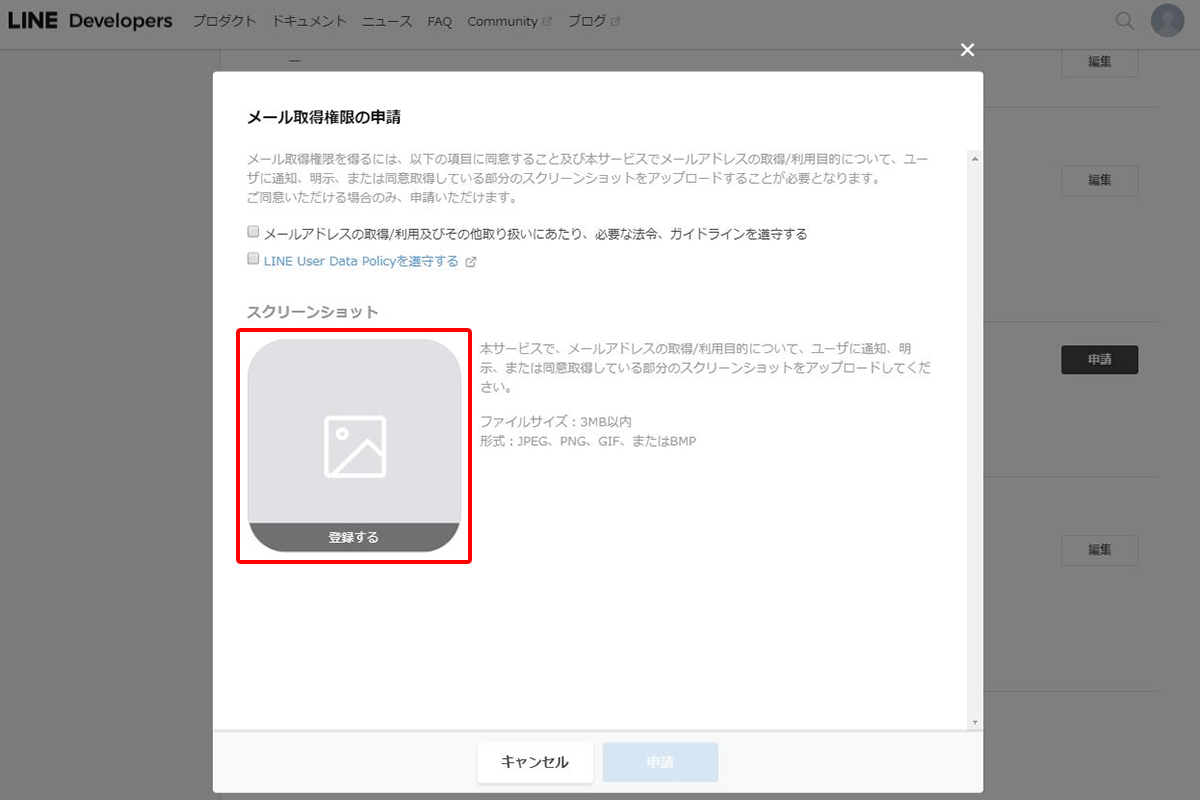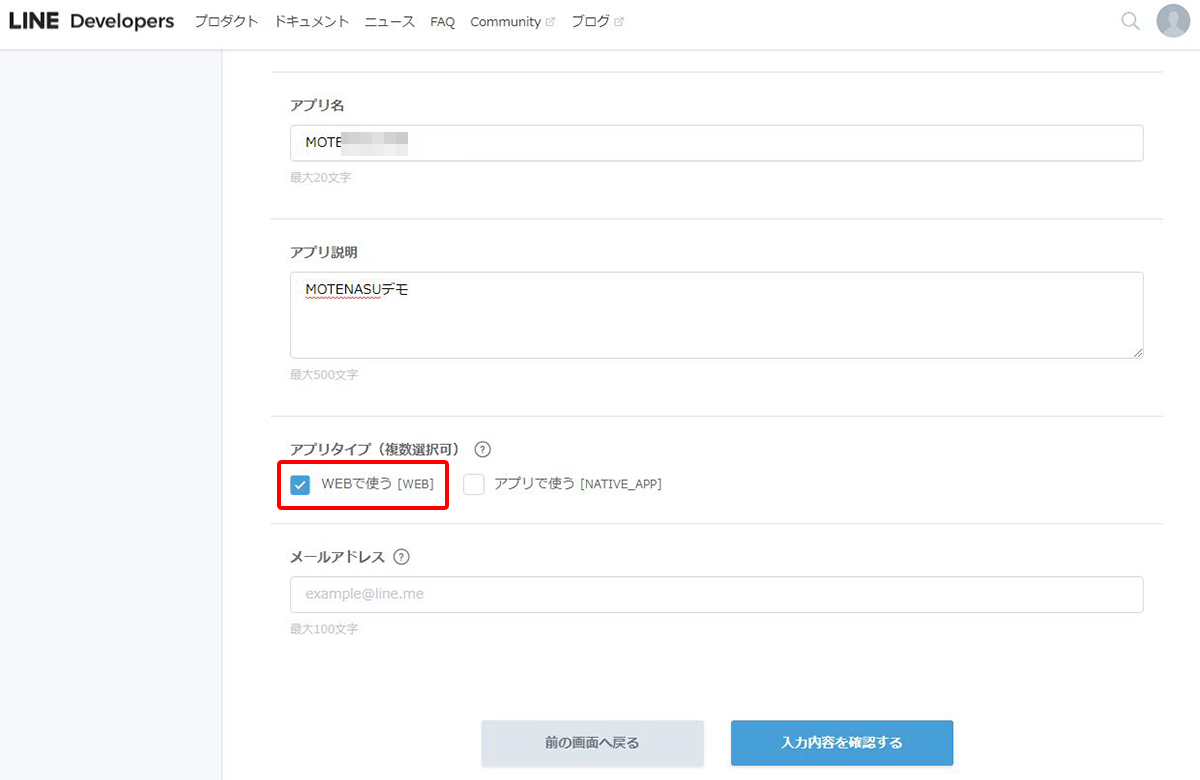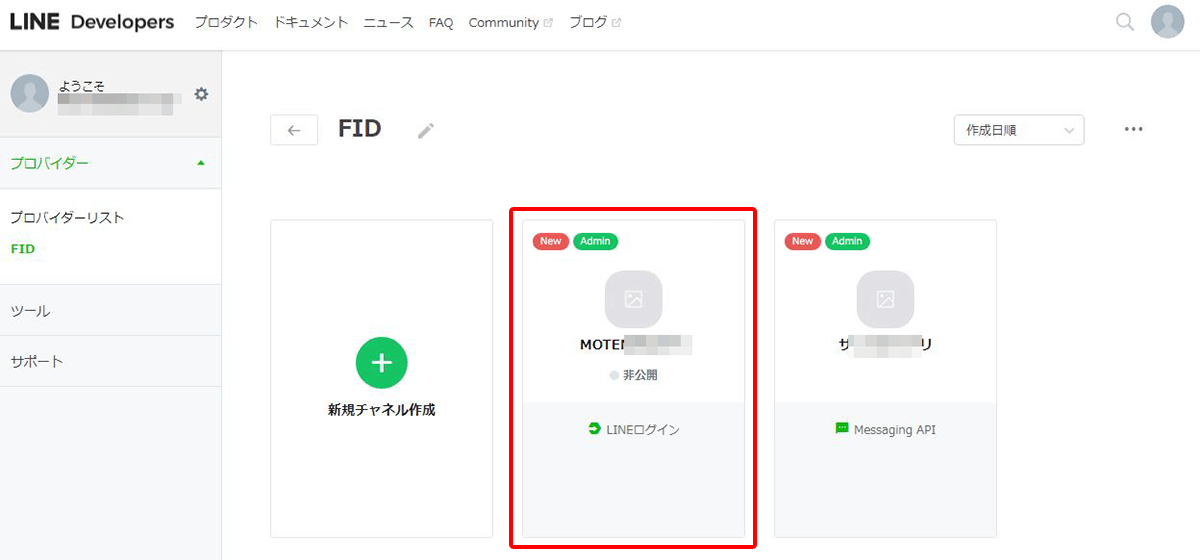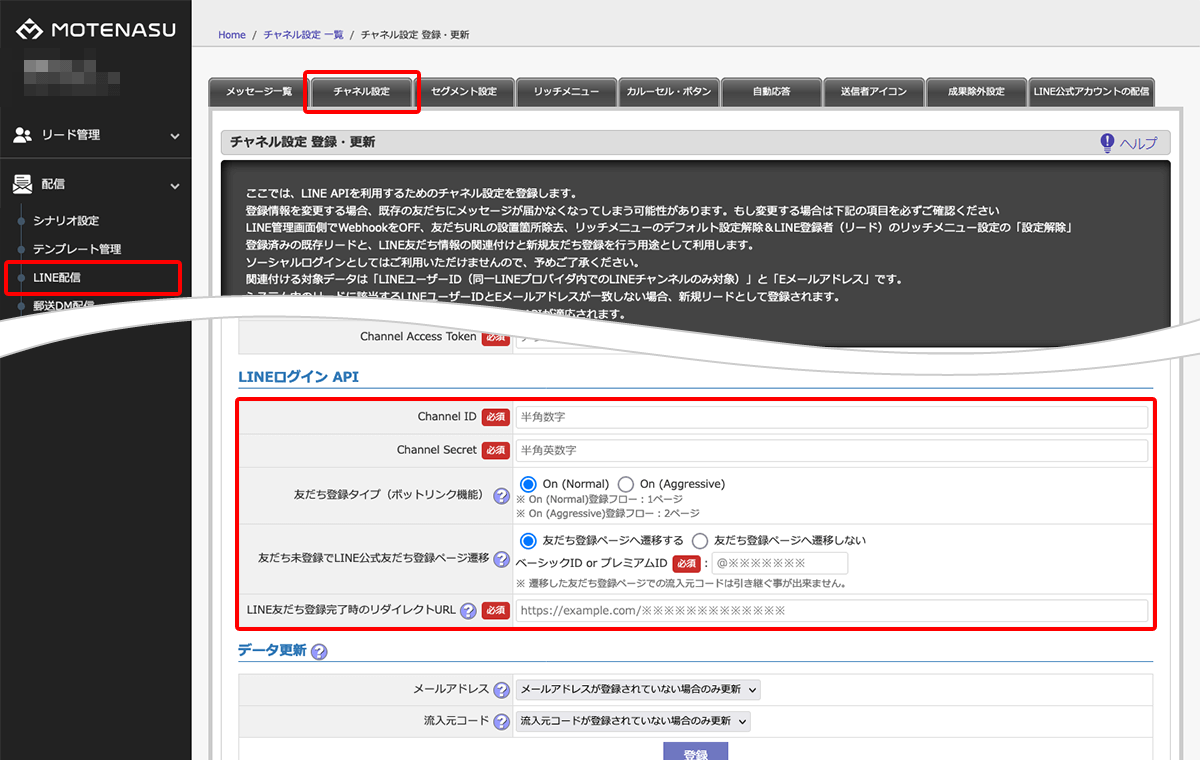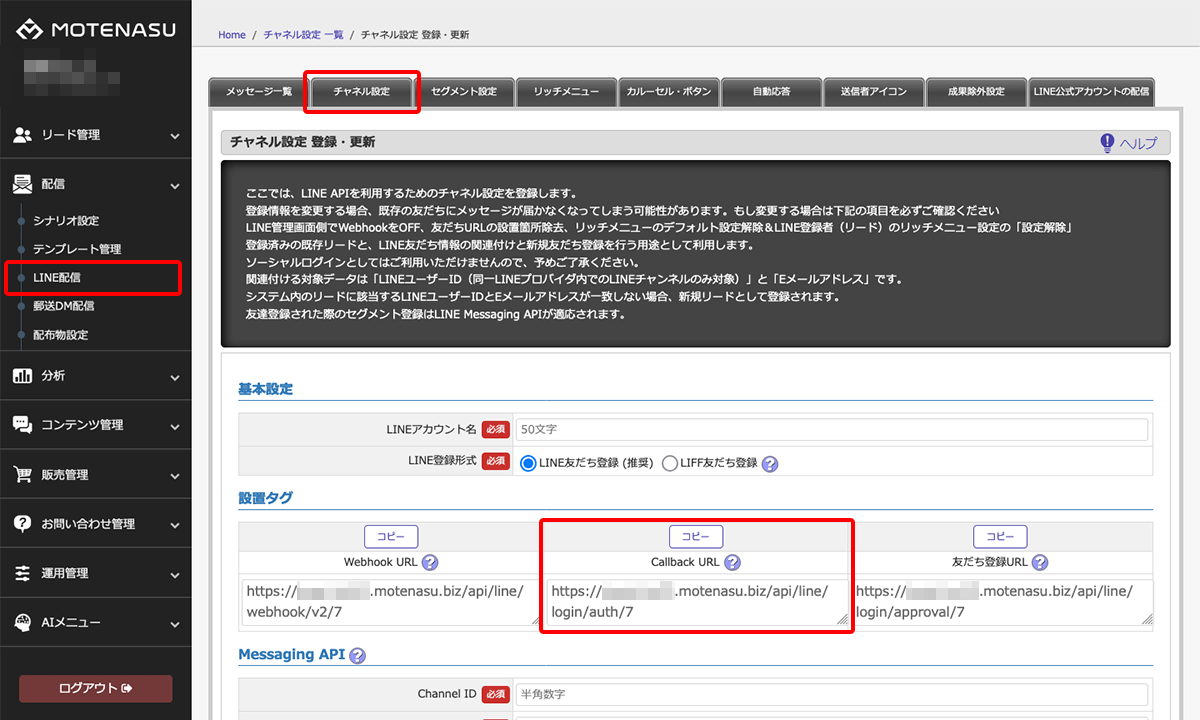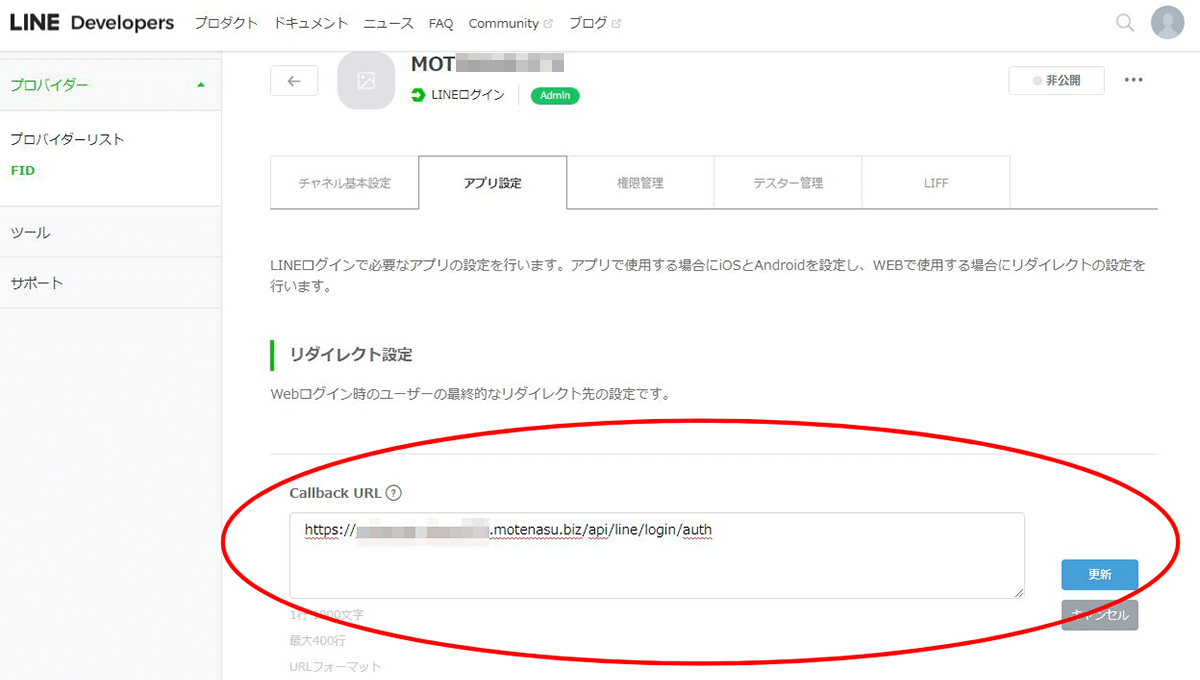既存のLINE友だちと紐づける場合
LINEログインをしていただくことで、お客様がLINEで登録しているメールアドレスと、MOTENASU上で管理している会員情報のメールアドレスとが紐づき、同一の会員として判断することができます。
最初にMOTENASUとの紐づけを行うために
申請が通り、LINEログインをするとメールアドレスが紐づけられるようになるのでMOTENASUのリード情報と紐づけが可能になります。
1OpenID Connectの申請をする
LINE Developersにログインします。
OpenID Connect項目のメールアドレスの[申請]ボタンをクリックします。
この権限の申請を行うと、OpenID Connectによるお客様のメールアドレスの取得を要求できるようになります。
申請に必要な
☑メールアドレスの取得/利用及びその他取り扱いにあたり、必要な法令、ガイドラインを遵守する
☑LINE User Data Policyを遵守する
を確認し、メールアドレスの取得/利用目的について、お客様に通知、明示、または同意取得している(個人情報の利用規約など)部分のスクリーンショットをアップロードします。
2LINEログイン機能を実装する
下記URLにアクセスして、LINEログインのリンクをクリックしてください。
遷移すると、LINEログイン用の登録フォームが表示されます。
https://developers.line.me/console/
アプリタイプは、WEBで使う[WEB] にチェックを入れてください。
[入力内容を確認する]をクリックします。
問題がなければ LINE Developers Agreement 同意のチェックを入れ、「作成」をクリックして登録を完了します。
登録が完了すると、コンソール画面に作成したLINEログインアプリが表示されていますので、クリックしてChannel基本設定に遷移します。
表示されているChannel IDとChannel Secretを、MOTENASUのチャネル設定に登録します。
その際、LINE友だち登録完了時のリダイレクトURLも設定してください。
LINEログイン実行時にどこのシステムに処理を実行させるかのURL指定になります。
今回は弊社サービス「MOTENASU」が処理をおこないますので、MOTENASUから発行されるURLをご指定ください。
設置タグ項目に表示されています。
右側にある[編集]をクリックし、MOTENASUから発行されたCallback URLを入力します。
5既にLINEに友だちがいる場合
申請が通り、LINEログインをするとメールアドレスが紐づけられるようになるのでMOTENASUのリード情報と紐づけが可能になります。
本機能については随時アップデートを行っておりますため、LINE社側の画面、弊社システム側の画面等の構成やその他操作など変更される場合があります。
MOTENASU内においての LINEを利用したチャネル配信や、LINE ログイン連携についてのお問い合わせは操作マニュアルをご参照ください。
ご不明な点はサポートまでお問い合わせください。